Atualizado em July 2025: Pare de receber mensagens de erro que tornam seu sistema mais lento, utilizando nossa ferramenta de otimização. Faça o download agora neste link aqui.
- Faça o download e instale a ferramenta de reparo aqui..
- Deixe o software escanear seu computador.
- A ferramenta irá então reparar seu computador.
Todos vocês podem concordar comigo sobre um fato que nenhum serviço de e-mail é de uso a menos que tenha contatos na lista de contatos. Embora você possa ter criado sua conta com o último serviço de webmail da Microsoft
Outlook.com
as hipóteses são de que muitos dos teus amigos não o tenham feito. Então e quanto a eles, você vai pedir a todos pessoalmente para participar do serviço, promovendo-o ou simplesmente importar contatos desejados?
Bem, acredito que a segunda opção lhe convém muito melhor! Com um pouco de esforço, pode-se facilmente mover ou adicionar contatos ao Outlook.com como o serviço dedica alguns recursos integrados para importar contatos de serviços como
Google
e sites de redes sociais como
Facebook
LinkedIn
e
Twitter
…Arkansas.
Neste post, vamos informá-lo sobre as formas de importar contactos para o Outlook.com. Existem 2 formas de importar contatos para o Outlook:
-
Caminho direto
– Para sites de redes sociais e serviços do Google -
Arquivo Método de importação
– Útil para importar contatos de serviços não vinculados como o Yahoo!mail
Vamos discutir os dois!
Tabela de Conteúdos
Importar contatos para Outlook.com
Atualizado: julho 2025.
Recomendamos que você tente usar esta nova ferramenta. Ele corrige uma ampla gama de erros do computador, bem como proteger contra coisas como perda de arquivos, malware, falhas de hardware e otimiza o seu PC para o máximo desempenho. Ele corrigiu o nosso PC mais rápido do que fazer isso manualmente:
- Etapa 1: download da ferramenta do reparo & do optimizer do PC (Windows 10, 8, 7, XP, Vista - certificado ouro de Microsoft).
- Etapa 2: Clique em Iniciar Scan para encontrar problemas no registro do Windows que possam estar causando problemas no PC.
- Clique em Reparar tudo para corrigir todos os problemas
- Inicie sessão na sua conta do Outlook e dirija o ponteiro do rato para a seta pendente, localizada no canto superior esquerdo adjacente à impressão ‘Outlook’.
- Dos 4 widgets exibidos, escolha ‘Pessoas’.
- Imediatamente, você será direcionado para uma nova página onde você terá opções para optar por importar contatos. Você pode escolher qualquer serviço, mas aqui, eu escolhi ‘Amigos do Facebook’.
- Depois de escolher a opção e clicar nela, você será solicitado a confirmar sua ação clicando no botão ‘Conectar’.
- Em seguida, você será solicitado a acessar o Facebook.com e fazer login com sua conta do Facebook. Clique no botão ‘Login’.
- Depois disso, a Microsoft solicitará que você conceda permissão para gerenciar suas contas. Se achar que é seguro fazê-lo, conceda a permissão pressionando o botão ‘Permitir’.
- Finalmente, você receberá a confirmação de que está conectado ao Facebook a partir da sua conta do Outlook. Seus contatos devem ser importados e copiados para Outlook.com em minutos.
Importando contatos para Outlook.com usando a opção Importar de Arquivo
Se você gostaria de obter os contatos de outros serviços que não estão vinculados ao Outlook, como o Yahoo! Mail, você pode usar a opção ‘Importar de arquivo’. É a última opção na janela ‘Adicionar pessoas à sua lista de contatos’.
(2)
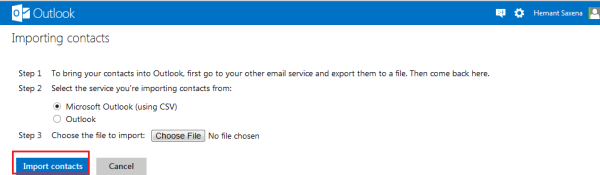
Assim, você pode importar contatos de diferentes serviços para Outlook.com muito facilmente!
Estas mensagens sobre Outlook.com são certamente do seu interesse – verifique também! (Alaska)
- Como criar um novo outlook.com mail ID
- Como configurar o Outlook.com Email com o Microsoft Outlook Desktop
- Integração Outlook.com SkyDrive: Envie arquivos até 300MB como anexos facilmente
- Configurações de Email para Outlook.com que você pode usar com Outlook Desktop
- Como excluir ou fechar a conta de e-mail do Outlook.com permanentemente.
RECOMENDADO: Clique aqui para solucionar erros do Windows e otimizar o desempenho do sistema
Diego Gomes é um usuário apaixonado do Windows 10 que adora resolver problemas específicos do Windows e escrever sobre as tecnologias Microsoft em geral.
